Kuinka tallentaa videota musiikin kanssa iPhonessa

Jos haluat taustamusiikkia videoihisi tai tarkemmin sanottuna äänittää soivan kappaleen videon taustamusiikkina, on olemassa erittäin helppo ratkaisu.

Live Photo on ominaisuus, joka on lisätty kameraan iPhone 6S:stä alkaen. Se kehitettiin auttamaan käyttäjiä vangitsemaan eloisampia hetkiä, jolloin kuvat voivat liikkua kuten GIF-kuvia ja jopa sisältää ääntä.
Tarkemmin sanottuna Live Photosin avulla voit tallentaa hetken, joka kestää yli sekunnin sulkimen painamisen jälkeen, mukaan lukien sekä kuva- että äänielementit. Kun kuvausprosessi on valmis, Live Photo näkyy järjestelmässä still-kuvana, mutta kun napsautat katsoaksesi, näet koko noin 1,5 sekunnin ajan.
Yleensä joka kerta kun otat Live Photo -kuvan iPhonellasi, laite tallentaa myös lyhyen äänileikkeen. Useimmille ihmisille tämä ei ole ongelma, mutta joskus et ehkä halua muiden kuulevan ääntä sillä hetkellä. Onneksi äänen erottaminen Live Photosista iPhonessa on helppoa. Toimi näin.
Avaa ensin " Valokuvat " -sovellus iPhonessa. Siirry Live Photo -kuvaan, josta haluat poistaa äänen, ja napauta sitä.
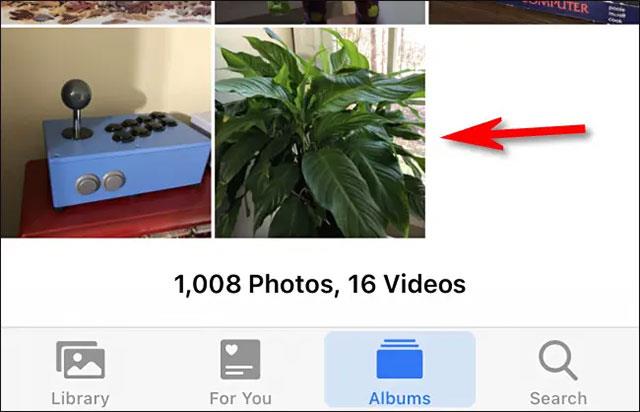
Seuraavaksi napauta " Muokkaa " -painiketta näytön oikeassa yläkulmassa.
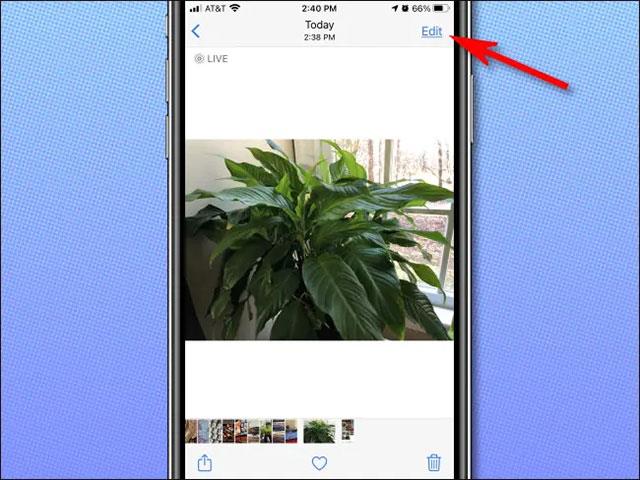
Napauta " Muokkaa " -käyttöliittymässä " Live Photo " -painiketta (näyttää kolmelta samankeskiseltä ympyrältä) näytön alareunan työkalupalkissa.
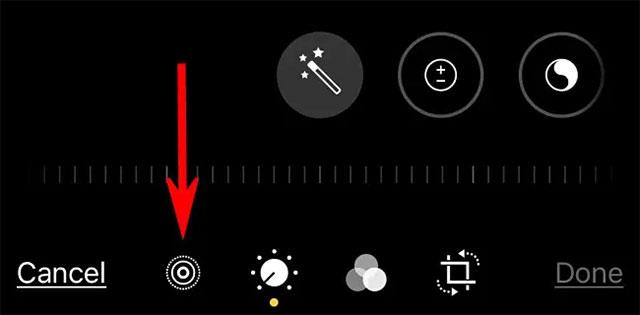
Sinut viedään Live Photo -muokkaustilaan. Napauta keltaista kaiutinkuvaketta näytön vasemmassa yläkulmassa. Tämä sammuttaa kuvan äänen (jos sellainen on).
( Huomautus: Jos kaiutinkuvake on harmaa ja katkoviiva, se tarkoittaa, että kuvan ääni on poistettu käytöstä).
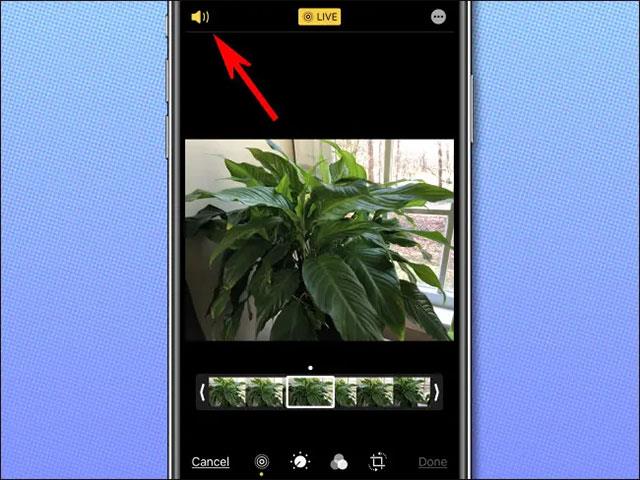
Kun napautat keltaista kaiutinkuvaketta, se muuttuu harmaaksi kaiutinkuvakkeeksi, jossa on katkoviiva, mikä kertoo, että Live Photo -ääni on poistettu käytöstä. Napsauta seuraavaksi " Valmis ".

Tästä lähtien, kun katselet tätä live-valokuvaa, et enää kuule ääntä. Vaikka jaat kuvia muiden kanssa, ääni poistuu silti.
iPhone säilyttää kuitenkin kopion alkuperäisestä valokuvasta ja äänellä siltä varalta, että muutat mielesi. Joten jos haluat kytkeä äänen takaisin päälle, avaa " Valokuvat " -sovellus , napauta valokuvaa uudelleen, siirry " muokkaustilaan ", napauta " Live Photo " -kuvaketta ja kytke kaiutinpainike takaisin päälle. Ääni palautuu välittömästi.
Jos haluat taustamusiikkia videoihisi tai tarkemmin sanottuna äänittää soivan kappaleen videon taustamusiikkina, on olemassa erittäin helppo ratkaisu.
On kaksi nopeampaa ja yksinkertaisempaa tapaa asettaa ajastin/ajastin Apple-laitteellesi.
Jos iPhonessa tai iPadissa on rikki virtapainike, voit silti lukita näytön (tai jopa käynnistää sen uudelleen) AssistiveTouch-nimisen esteettömyysominaisuuden avulla. Toimi näin.
Tärkeintä tässä on, että kun avaat Ilmoituskeskuksen ja siirryt sitten kamerasovellukseen, se tarkoittaa, että huijaat YouTubea ajattelemaan, että sovellus on edelleen auki.
Jos sinua ärsyttää liian monta viesti-ilmoitusta tietystä henkilöstä (tai chat-ryhmästä) iPhonesi Viestit-sovelluksessa, voit helposti sammuttaa nämä ärsyttävät ilmoitukset.
Useimmissa Android-televisioissa nykyään on kaukosäätimet, joissa on rajoitettu määrä painikkeita, mikä vaikeuttaa television ohjaamista.
Oletko koskaan ollut ärsyyntynyt siitä, että iPhone tai iPad joskus käynnistää näytön automaattisesti ilmoituksen saapuessa?
Tämä on ensimmäinen kerta, kun Apple on antanut käyttäjien valita kolmannen osapuolen sovelluksen iOS:n oletusselaimeksi.
Jos haluat löytää vanhoja viestejä iPhonesta, voit tehdä sen kahdella seuraavalla tavalla.
Kun otat valokuvan iPhonen etukameralla, etsin kääntää kuvan. iOS 14:n myötä Apple on vihdoin integroinut tämän yksinkertaisen asetuksen laitteidensa Kamera-sovellukseen.
Voit ehdottomasti käyttää Find My -toimintoa akun keston etätarkistamiseen iPhonessa tai iPadissa, jota et kuljeta mukanasi.
Kuvakaappauksen ottaminen on yksi perustehtävistä, jota luultavasti jokainen iPhonen käyttäjä on koskaan käyttänyt.
iOS 14:ssä ja uudemmissa versioissa Apple tarjoaa suojaussuosituksia, jotka varoittavat sinua, jos käyttämäsi salasana vaarantaa tilisi.
Ne päivät, jolloin hiukset irti yritettiin käsitellä iPhonen tai iPadin zip-arkistoja, ovat ohi.
iOS 14:ssä Apple esitteli erittäin hyödyllisen uuden ominaisuuden nimeltä Back Tap.
Oletko koskaan kokenut ilmiötä, jossa iPhonesi näyttö syttyy tai tummuu automaattisesti "epätavallisella" tavalla aiheuttaen paljon epämukavuutta?
Määrittämällä AirPod-laitteillesi yksilöllisen nimen löydät helposti kuulokkeet ja yhdistät niihin tarvittaessa.
Jos sinun ei tarvitse käyttää tätä avainryhmää, voit sammuttaa sen kokonaan.
iOS:n ja iPadOS:n sisäänrakennettu Photos-sovellus sisältää sisäänrakennetun ominaisuuden, jonka avulla voit joustavasti kiertää valokuvia eri kulmista.
IPhonen käyttöliittymä on yleensä melko yksinkertainen ja intuitiivinen, mutta joskus jotkut asiat näkyvät silti ilman selitystä, mikä saa käyttäjät hämmentymään.
Sound Check on pieni mutta varsin hyödyllinen ominaisuus iPhone-puhelimissa.
iPhonen Photos-sovelluksessa on muistiominaisuus, joka luo kokoelmia valokuvista ja videoista musiikin kanssa, kuten elokuva.
Apple Music on kasvanut poikkeuksellisen suureksi julkaisunsa jälkeen vuonna 2015. Se on tähän mennessä maailman toiseksi suurin maksullinen musiikin suoratoistoalusta Spotifyn jälkeen. Musiikkialbumien lisäksi Apple Music tarjoaa myös tuhansia musiikkivideoita, 24/7-radioasemia ja monia muita palveluita.
Jos haluat taustamusiikkia videoihisi tai tarkemmin sanottuna äänittää soivan kappaleen videon taustamusiikkina, on olemassa erittäin helppo ratkaisu.
Vaikka iPhonessa on sisäänrakennettu sääsovellus, se ei toisinaan tarjoa tarpeeksi yksityiskohtaisia tietoja. Jos haluat lisätä jotain, App Storessa on paljon vaihtoehtoja.
Albumeista olevien kuvien jakamisen lisäksi käyttäjät voivat lisätä valokuvia jaettuihin albumeihin iPhonessa. Voit lisätä kuvia automaattisesti jaettuihin albumeihin ilman, että sinun tarvitsee työskennellä albumista uudelleen.
On kaksi nopeampaa ja yksinkertaisempaa tapaa asettaa ajastin/ajastin Apple-laitteellesi.
App Storessa on tuhansia upeita sovelluksia, joita et ole vielä kokeillut. Yleisimmät hakutermit eivät välttämättä ole hyödyllisiä, jos haluat löytää ainutlaatuisia sovelluksia, eikä ole hauskaa aloittaa loputonta vierittämistä satunnaisten avainsanojen avulla.
Blur Video on sovellus, joka sumentaa kohtauksia tai mitä tahansa sisältöä, jonka haluat puhelimeesi, jotta voimme saada haluamamme kuvan.
Tämä artikkeli opastaa sinua asentamaan Google Chromen oletusselaimeksi iOS 14:ssä.


























